PS怎样制作3d晶体字
最终效果

1.新建文件600pxx400px 背景色设为白色
2.输入文字和背景图层合并

3.滤镜模糊动感模糊 角度设为48度 距离设为27
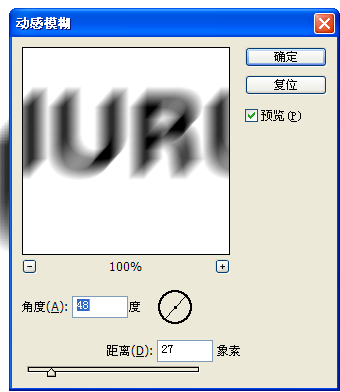
4.滤镜风格化查找边缘

5.执行图像调整反相

6.执行图像调整色阶

7.点击渐变工具,将模式设整为颜色,然后拉出渐变

更多知识请关注 图老师ps教程 栏目
相关推荐
Photoshop怎么制作逼真的水面倒影
Photoshop怎么绘制蝴蝶结
Photoshop怎么制作春季化妆品海报
PS怎样制作3d晶体字
最终效果

1.新建文件600pxx400px 背景色设为白色
2.输入文字和背景图层合并

3.滤镜模糊动感模糊 角度设为48度 距离设为27
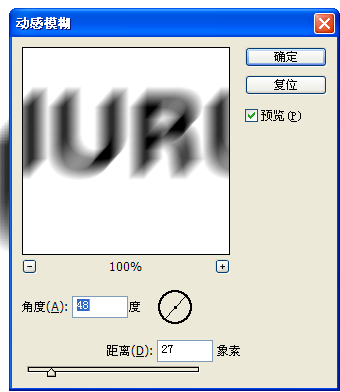
4.滤镜风格化查找边缘

5.执行图像调整反相

6.执行图像调整色阶

7.点击渐变工具,将模式设整为颜色,然后拉出渐变

更多知识请关注 图老师ps教程 栏目
相关推荐
Photoshop怎么制作逼真的水面倒影
Photoshop怎么绘制蝴蝶结
Photoshop怎么制作春季化妆品海报